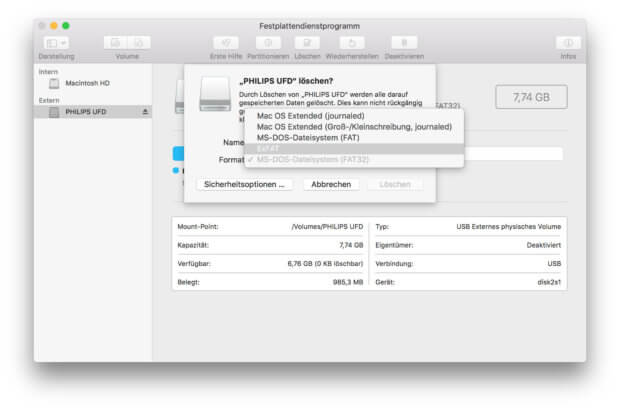Hasta macOS 10.12 Sierra, el sistema operativo de Apple para Mac, iMac y MacBook utiliza el sistema de archivos HFS+ de forma predeterminada; desde 10.13 High Sierra es APFS. Pero, ¿qué sistemas de archivos de Mac también son importantes, por ejemplo, para memorias USB, discos duros externos y medios de almacenamiento similares? ¿Y según qué criterios los buscas a la hora de formatear? Me gustaría responder a estas preguntas en esta pequeña guía. ¿Alguna pregunta? ¡Entonces quítatelo en la sección de comentarios! ;)

Capítulos de esta publicación:
Los tres principales sistemas de archivos de Mac: APFS, HFS+ y exFAT
Los sistemas de archivos ya mencionados en el título son los más importantes cuando se trata de Apple Mac y su sistema operativo macOS. A continuación, encontrará una breve explicación que le muestra el significado real de las abreviaturas:
- APFS, el llamado sistema de archivos de Apple: optimizado para unidades de estado sólido (SSD) y otros medios de almacenamiento con memoria flash. Pero también funciona con unidades mecánicas (HDD) y almacenamiento híbrido.
- HFS+ / HFS Plus - significa Sistema de archivos jerárquico: fue utilizado por Apple desde 1998 en Mac, iBook, MacBook e iMac para Mac OS X y macOS. Bajo 10.13 High Sierra todavía se puede usar para HDD y almacenamiento híbrido.
- exFAT: significa Tabla de asignación de archivos extendida: la mejor opción para el uso de almacenamiento entre plataformas, por ejemplo, para usar una memoria USB en la Mac de Apple y en la PC con Windows. También es la herramienta preferida si formatea una memoria USB para usarla en una PC en una Mac.
Si desea formatear una unidad en macOS, la mejor manera es usar este Utilidad de disco duro, que sirve como una herramienta de sistema preinstalada para administrar discos duros, memorias USB y más. Puede encontrar el programa de la siguiente manera:
Finder abrir -> abrir la carpeta "Aplicaciones" -> abrir la carpeta "Utilidades" -> seleccionar "Utilidad de disco".
Otros sistemas de archivos para disco duro y memoria USB
En la captura de pantalla anterior, puede ver otros sistemas de archivos que se le muestran, por ejemplo, al formatear una memoria USB. Sin embargo, para un uso regular, puede ignorar las muchas opciones y limitarse a las tres opciones principales mencionadas. Si tiene cosas más específicas en mente y necesita el sistema adecuado para administrar datos y archivos, probablemente ya lo sepa, por lo que esta publicación no puede enseñarle nada más;)
Temas relacionados: publicaciones, guías y procedimientos
- Formatear memoria USB en OS X / macOS y Windows
- Hacer el dispositivo USB de arranque
- Expansión de memoria permanente para MacBook sin conversión
- Copia de seguridad de datos: copia de seguridad como protección contra ransomware
- Cajas para discos duros externos con USB-C para discos duros de 3,5 y 2,5 pulgadas
- Fuente de esta publicación con más información: Haga clic aquí
Mis consejos y trucos sobre tecnología y Apple
Contribuciones parecidas
Después de graduarse de la escuela secundaria, Johannes completó un aprendizaje como asistente comercial especializado en idiomas extranjeros. Después de eso, sin embargo, decidió dedicarse a la investigación y la escritura, a partir de lo cual se convirtió en autónomo. Ha estado trabajando para Sir Apfelot, entre otros, desde hace varios años. Sus artículos incluyen lanzamientos de productos, noticias, tutoriales, videojuegos, consolas y más. Sigue Apple Keynotes en vivo a través de la transmisión.